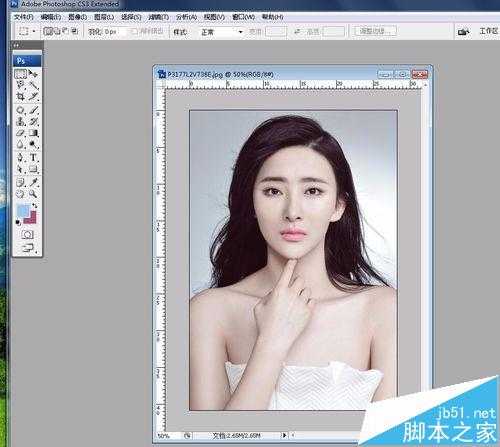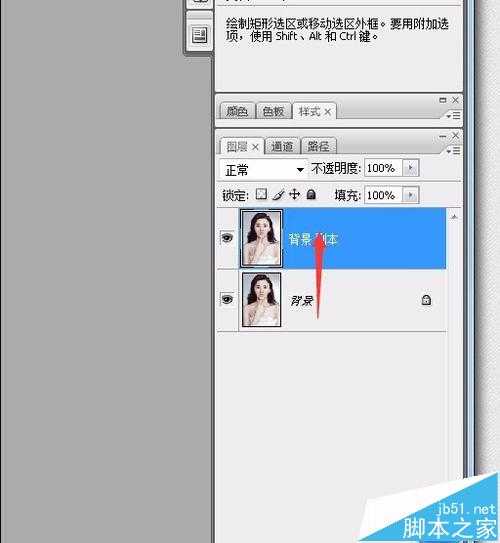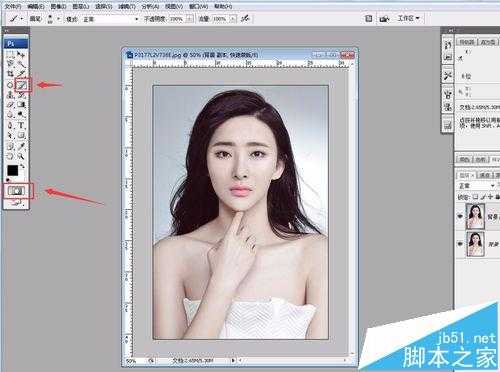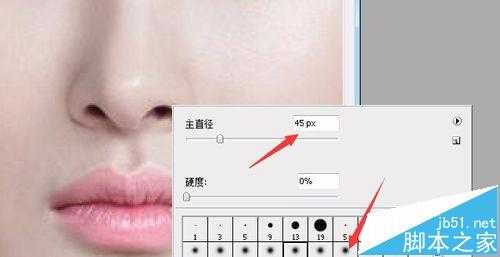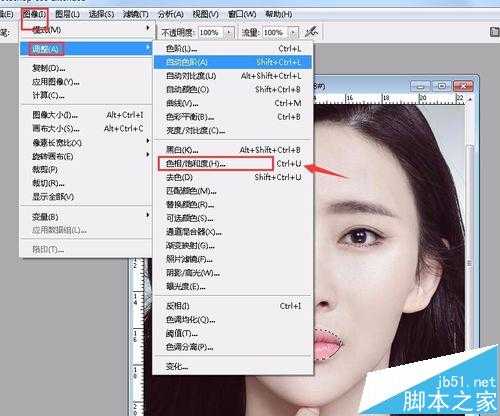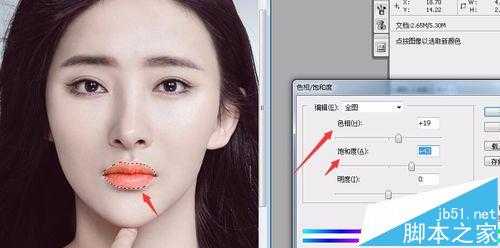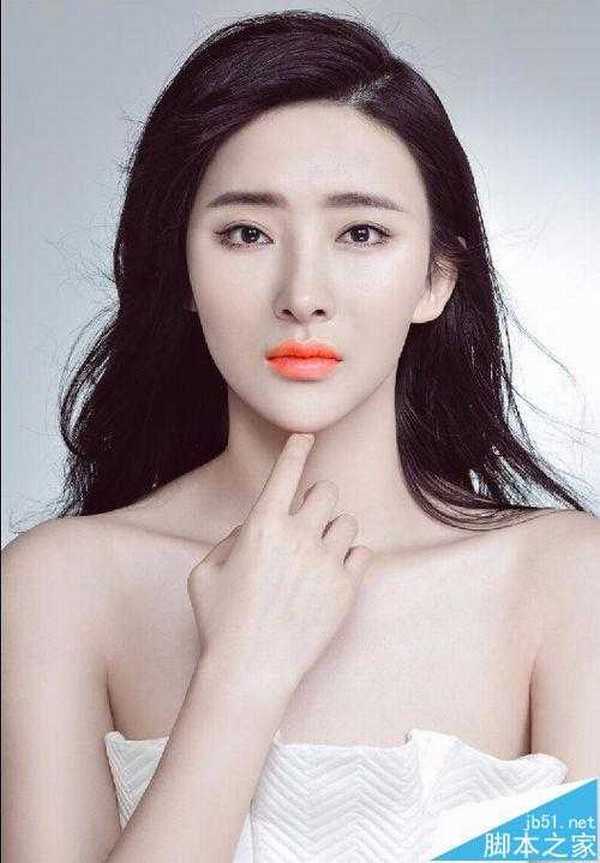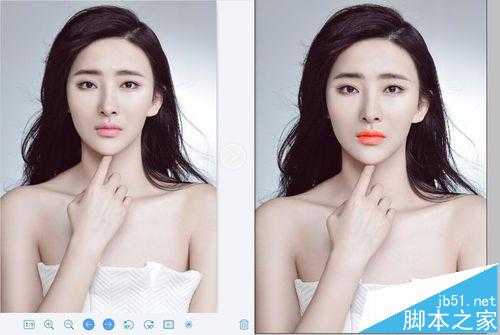ps怎么给照片绘制漂亮的唇彩效果?
平面设计 发布日期:2025/1/9 浏览次数:1
正在浏览:ps怎么给照片绘制漂亮的唇彩效果?
运用Photoshop软件为女孩图像制作唇彩效果
- 软件名称:
- Adobe Photoshop 8.0 中文完整绿色版
- 软件大小:
- 150.1MB
- 更新时间:
- 2015-11-04立即下载
1、在Photoshop中打开一张女孩图片
2、在图层面板创建一个背景副本
3、在工具条中点击画笔工具和快速蒙版工具
4、调整画笔的笔触和大小
5、在嘴唇周围进行涂抹
6、然后退出快速蒙版,这时候嘴唇已做好选区
7、点击图像菜单中的色相饱和度命令
8、调节色相和饱和度数值,达到自己满意的效果
9、成图。
10、两张图的对比
相关推荐:
PS文件怎么只改变一个图层的大小?
ps怎么使用橡皮擦工具扣除图片背景?
PS图片中怎么抠出线稿并给线稿上色?
上一篇:PS怎么给照片添加倒影和边框?